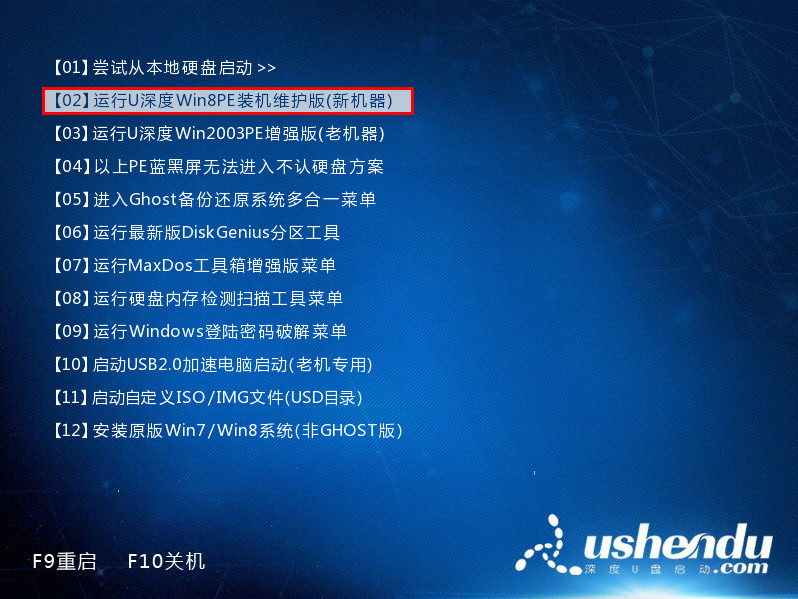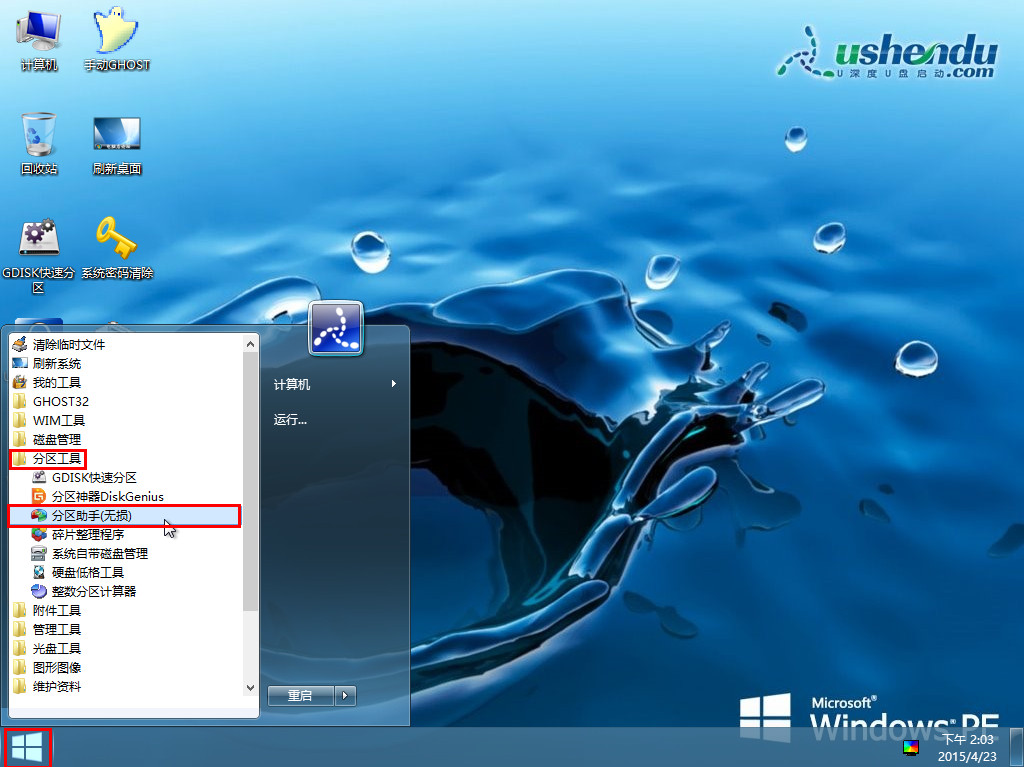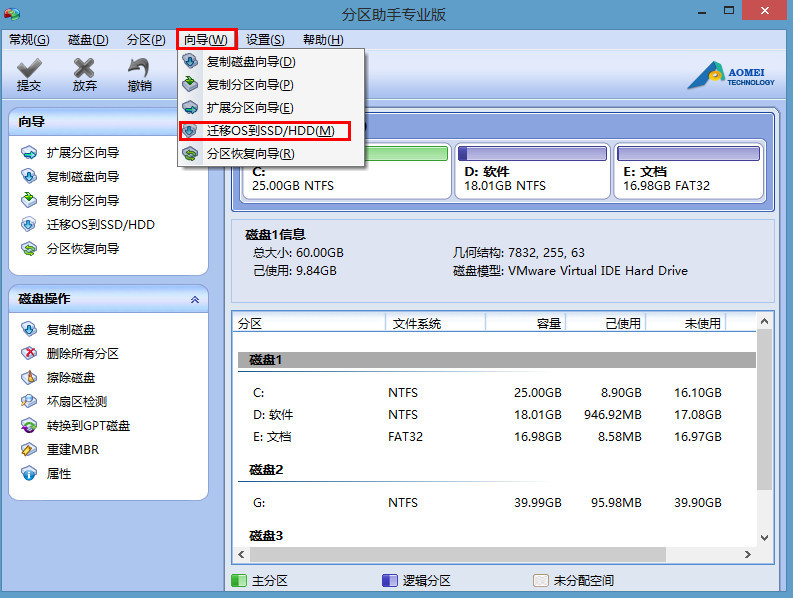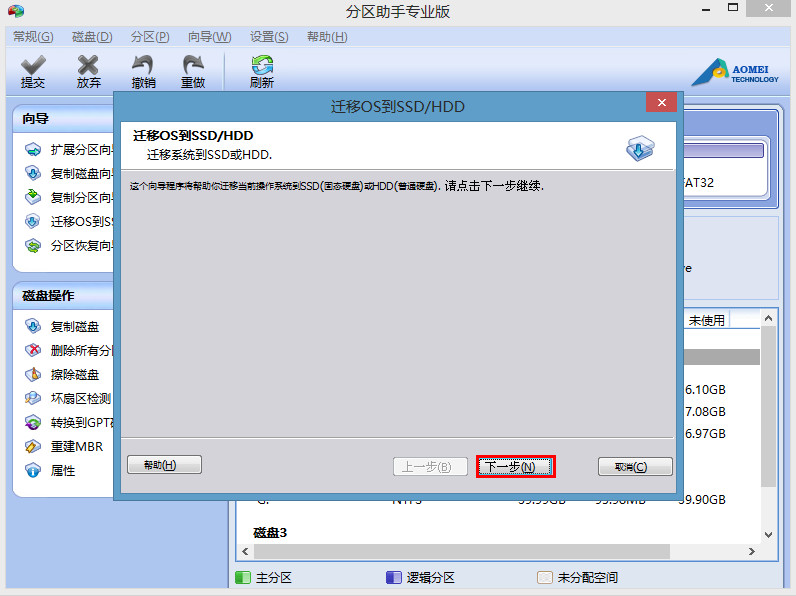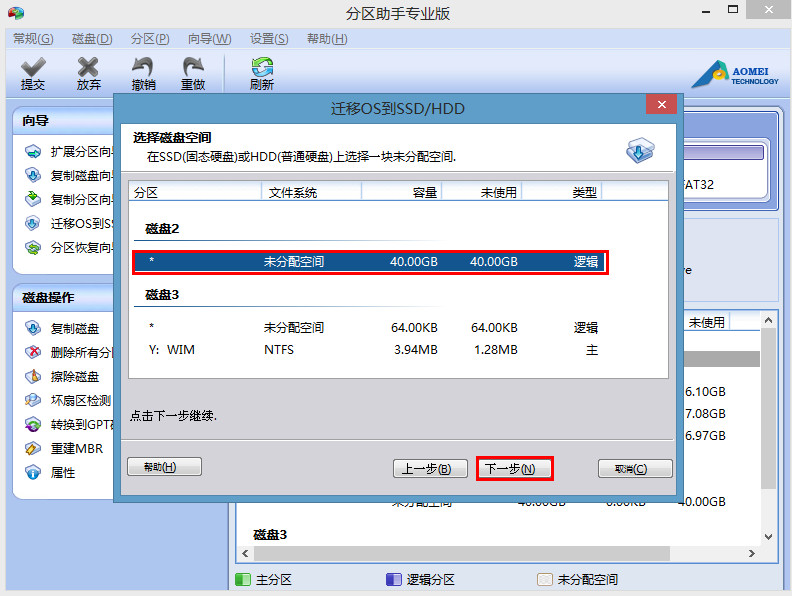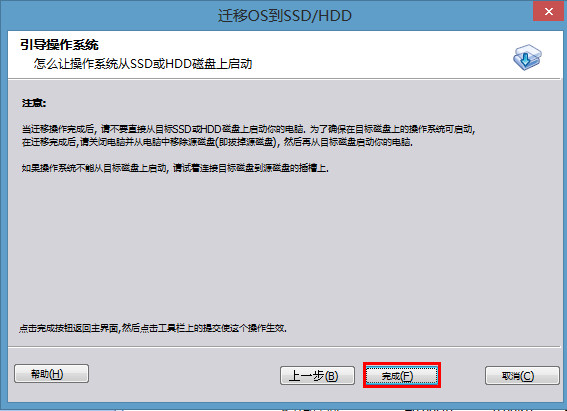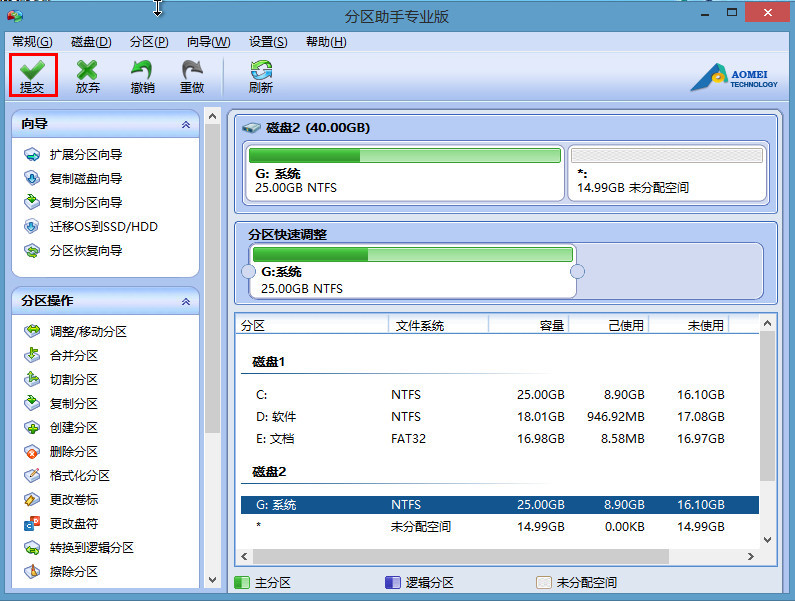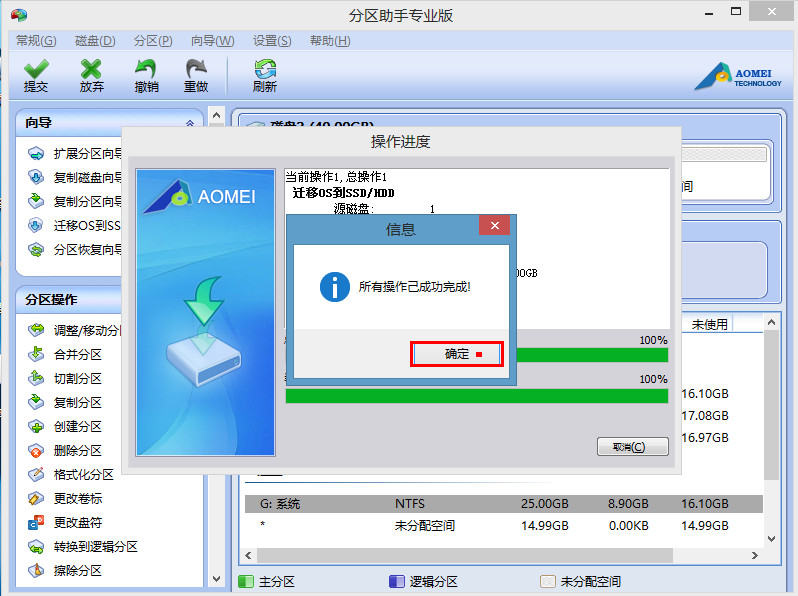SSD,也就是我们平常所说的固态硬盘的简称。具有传统机械硬盘所不具备的快速读写、质量轻和能耗低等优点,相信有很多朋友为此心动而想在自己的电脑也装上SSD,但又苦于需要重新安装系统,且还要装上那些繁琐的程序而头疼不已,其实u深度u盘分区助手里的迁移OS到SSD/HDD功能可以轻松的将系统搬迁到其他盘。是不是很心动?下面让我们一起来看看如何进行将系统搬迁到SSD的详细操作吧。
1.将制作完成u深度u盘启动盘连接至电脑(具体操作步骤参照“U深度v3.1装机版制作U盘启动盘教程”),重启电脑等待出现开机画面时按下启动快捷键进入启动项窗口,选择【02】运行u深度Win8PE装机维护版(新机器),按回车键确认。如下图所示:
2.进入PE系统后,依次点开“windows图标”-“分区工具”-“分区助手(无损)”。 如下图所示:
3.打开分区助手工具,点开“向导”选择“迁移OS到SSD/HDD”后会弹出一个窗口,这里点击“下一步”继续。如下图所示:
4.选中您硬盘上“未分配空间”然后点击“下一步”继续。如下图所示:
5.可以进行修改盘符、大小和位置等信息(小编这里选择默认设置),点击“下一步”,出现“引导操作系统”的注意事项,接着点击“完成”按钮。如下图所示:
6.点击完成后回到分区助手的主界面,选取左上角的“提交”选项,并根据软件的提示继续点击“执行”-“是”。如下图所示:
7.搬迁工作会开始执行,由于执行迁移操作需要耗费不少的时间,我们需要耐心等待此过程完成至弹出“所有操作已成功完成”的窗口,点击“确定”完成系统盘搬迁操作。如下图所示:
以上就是分区助手迁移OS到SSD/HDD功能的使用详细步骤,还有喜欢换上固态硬盘而又不想重装系统和再次安装繁琐程序的朋友不妨来试试,相信它不会令你失望的。